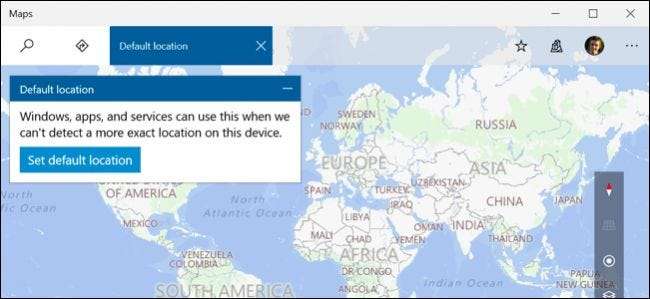
Windows 10 může zjistit polohu vašeho zařízení různými způsoby, často zkoumáním blízkých sítí Wi-Fi. Ale to vždy nefunguje dobře, zejména na stolních počítačích. Proto Windows 10 nabízí způsob, jak nastavit „výchozí umístění“, které je hlášeno aplikacím, pokud nedokáže získat solidní údaje o vaší poloze.
Toto výchozí umístění bude odesláno do jakékoli aplikace, která využívá služby určování polohy Windows, včetně Map, Cortana , Počasí a Microsoft Edge.
Z jakéhokoli důvodu není tato možnost k dispozici v hlavní aplikaci Nastavení. Místo toho jej společnost Microsoft skryla v aplikaci Mapy. Ale nebojte se: Navzdory umístění tohoto nastavení se to netýká pouze aplikace Mapy. Platí pro každou aplikaci, která využívá lokalizační služby Windows 10.
Chcete-li tuto možnost otevřít, otevřete aplikaci „Mapy“ z nabídky Start. Klikněte nebo klepněte na tlačítko „…“ v pravém horním rohu okna a vyberte „Nastavení“.
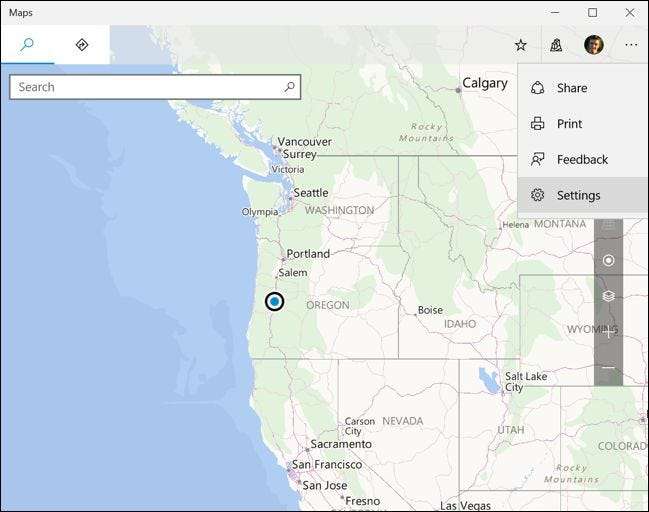
Přejděte dolů a klikněte na tlačítko „Změnit výchozí umístění“ v části Výchozí umístění.

Budete přesměrováni na mapu s viditelným polem „Výchozí poloha“. Klikněte na tlačítko „Nastavit výchozí umístění“.
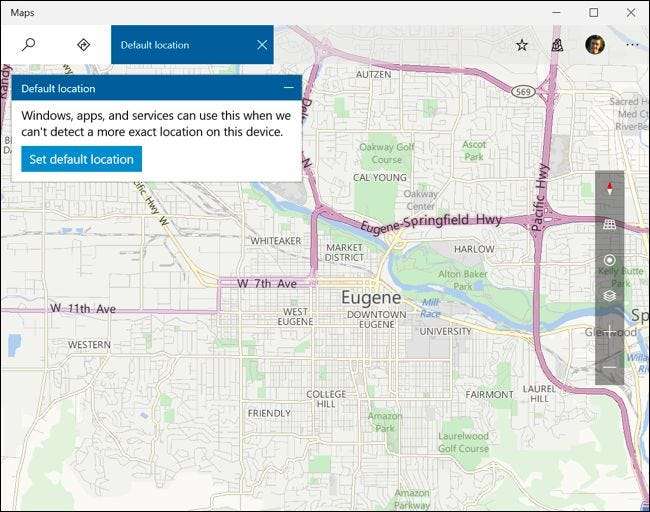
Chcete-li nastavit výchozí umístění, můžete buď zadat adresu do pole, nebo kliknout na „Nastavit místo“ a vybrat konkrétní polohu na mapě.
Pokud používáte stacionární stolní počítač, je volba jasná - použijte adresu, na které se počítač nachází. Pokud používáte notebook nebo tablet, který se pohybuje mezi místy, pravděpodobně budete chtít zvolit adresu, na které zařízení nejčastěji používáte.
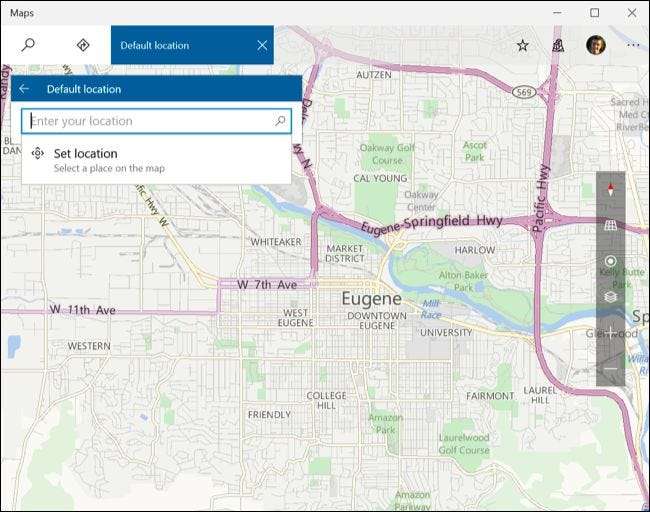
Chcete-li změnit nebo vymazat výchozí umístění, které nastavíte v budoucnu, znovu otevřete aplikaci Mapy, otevřete nabídku, vyberte možnost „Nastavení“ a znovu klikněte na „Změnit výchozí umístění“. V okně, které se objeví, můžete kliknout na „Změnit“ pro změnu výchozího umístění nebo „Vymazat“ pro zrušení výchozího umístění.
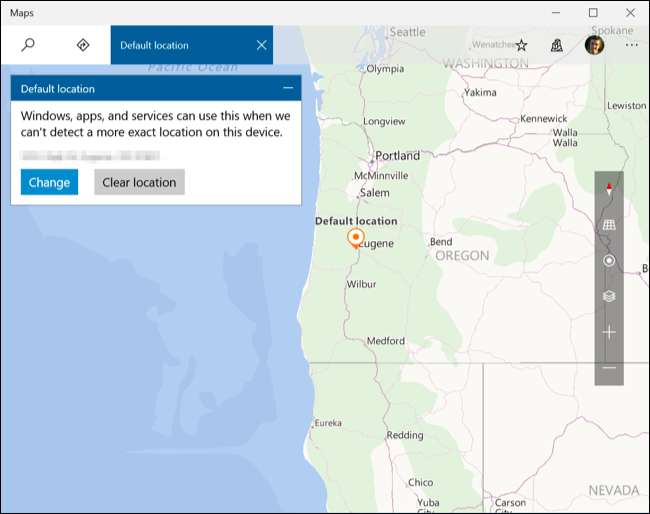
I když různé aplikace budou používat toto výchozí umístění, pokud nebudou moci číst vaši polohu, v jednotlivých aplikacích můžete vždy nastavit různá umístění. Můžete například nastavit libovolné město podle svého výběru v aplikaci Počasí, abyste dostávali počasí pro dané místo. Tato možnost ale pomáhá jednotlivým aplikacím zjistit, kde se nacházíte, pokud systém Windows nedokáže sám zjistit vaši polohu.







